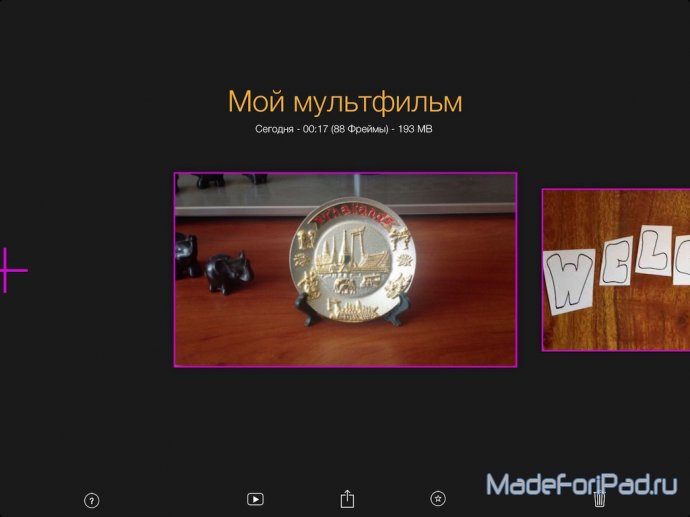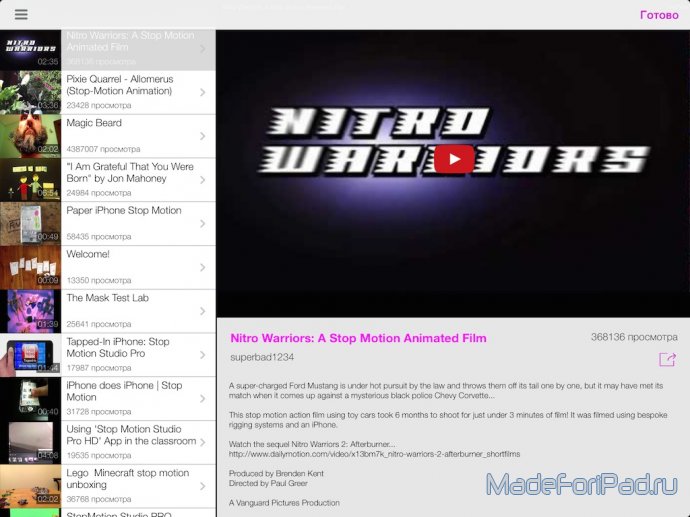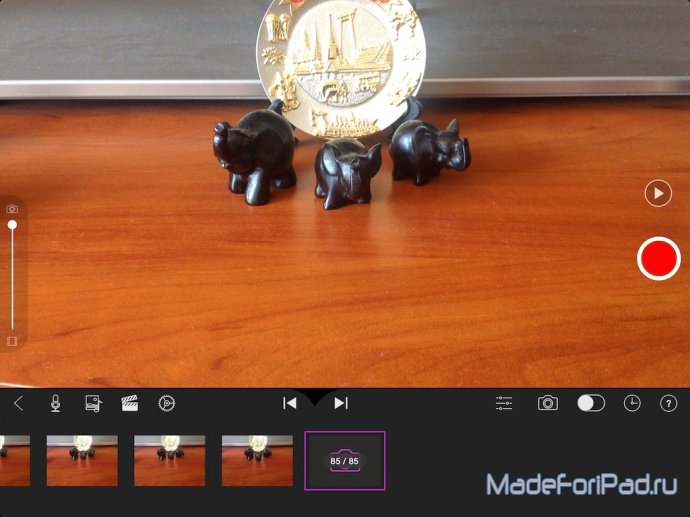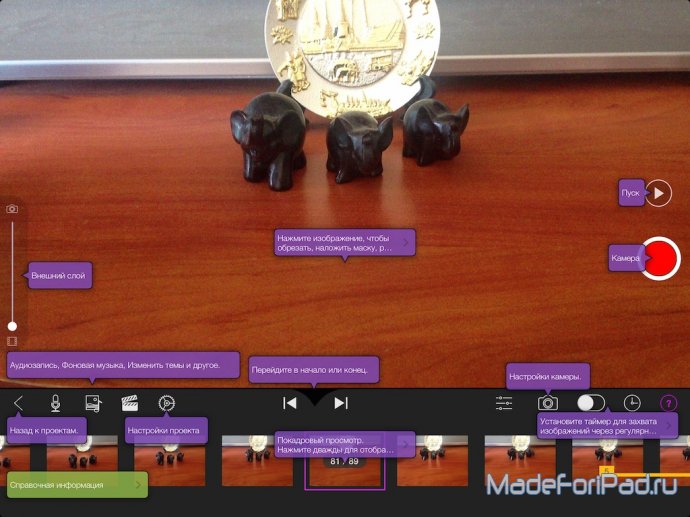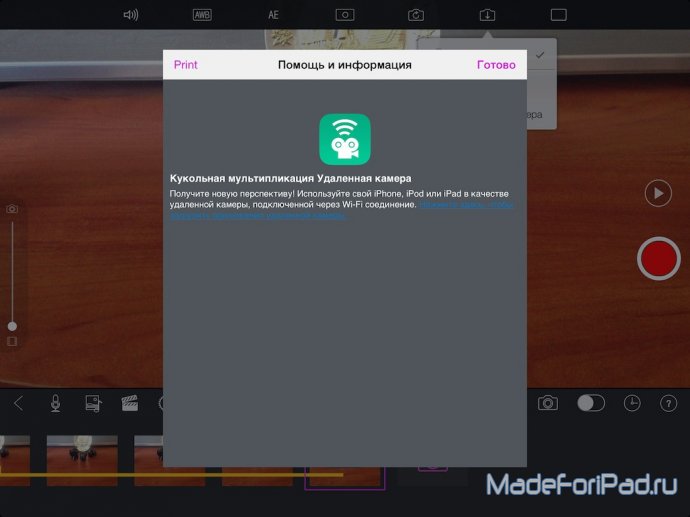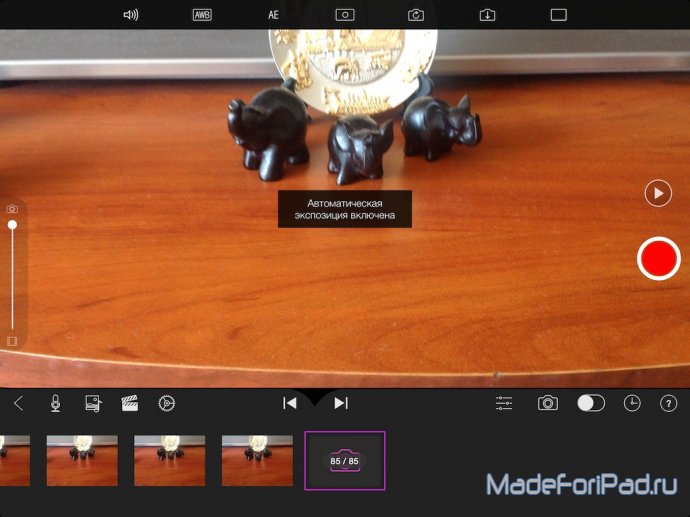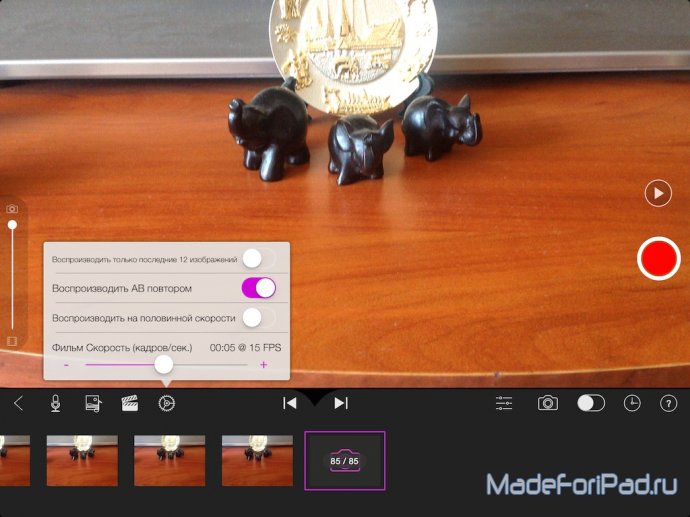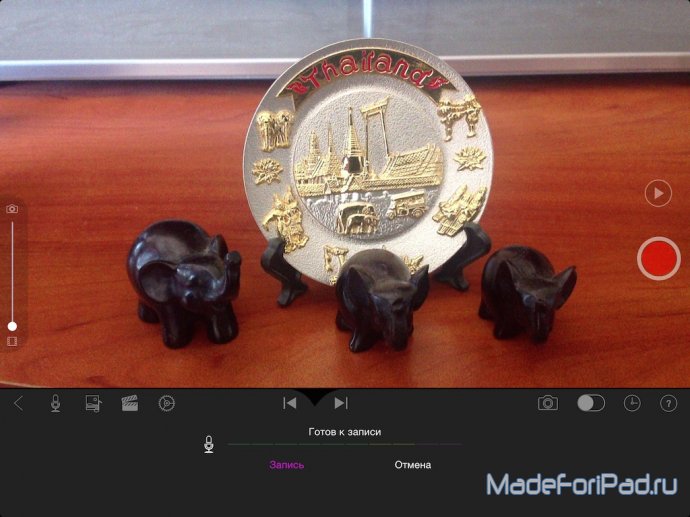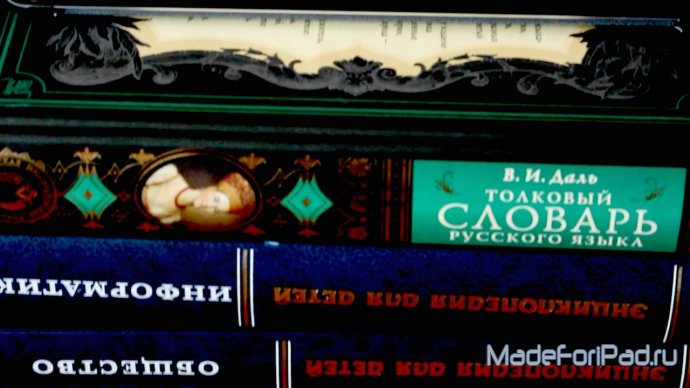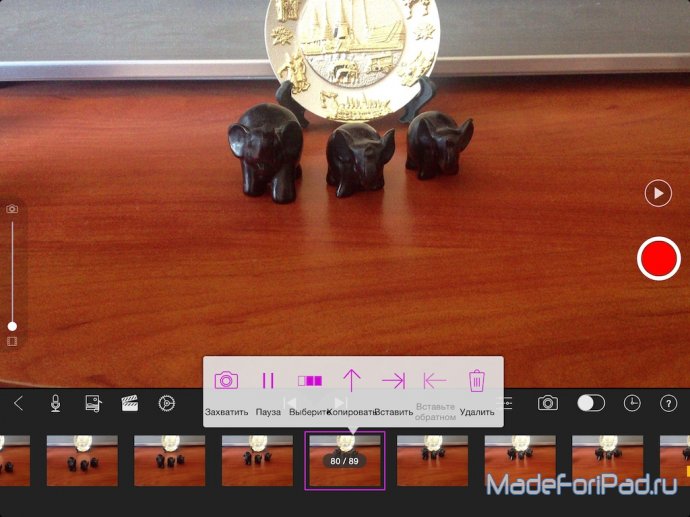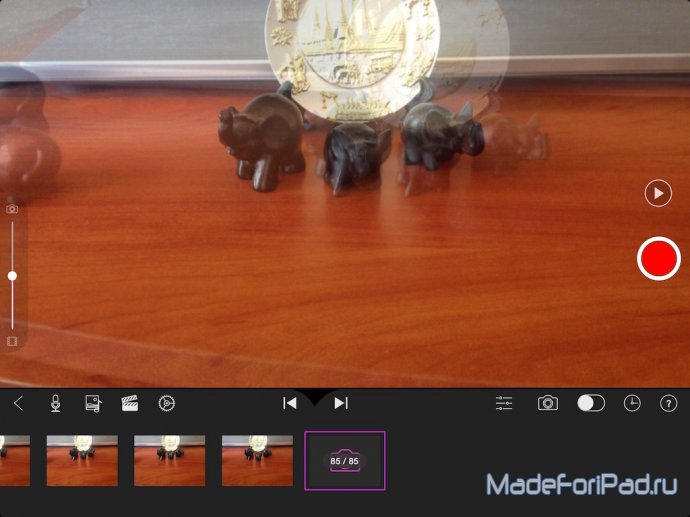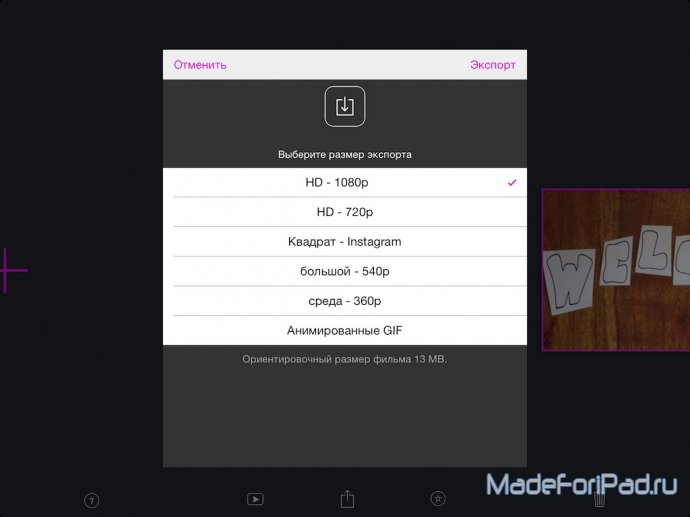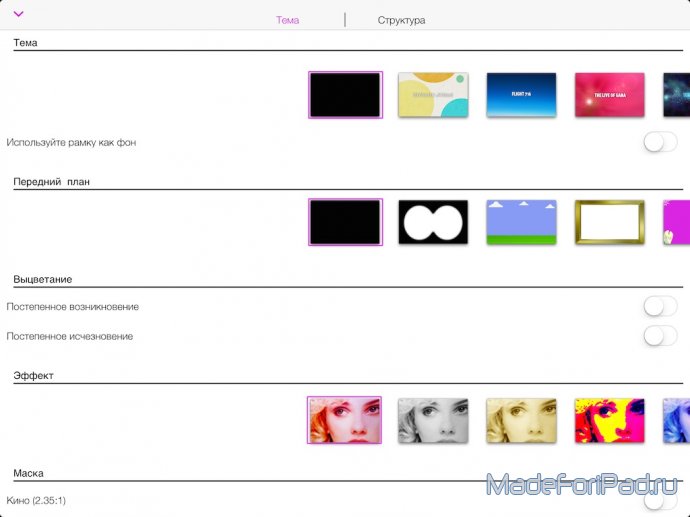В программе Кукольная мультипликация вы сможете записывать так называемые «стоп-моушн» ролики прямо на своем мобильном устройстве, не прибегая к помощи компьютера. Для тех, кто не знает, «стоп-моушн» ролики делаются из множества фотографий, следующих друг за другом. После того, как набор фотографий готов, они склеиваются в один видеоряд, проигрывающийся при низком значении FPS. В результате получается немного рваное, но очень красивое видео.
(кликабельно)
Прежде чем снять покадровую анимацию необходимо придумать сюжет вашего ролика. Обычно в качестве главных героев берут различные неживые предметы. Снять ролик можно и с участием людей, но сделать это будет сложнее. Впрочем, в этом аспекте снятия анимации все ограничивается лишь вашей фантазией.
Итак, открываем программу Кукольная мультипликация. На главном экране вы увидете значок плюсика, создающий новый ролик и готовый проект под названием «Welcome!». Его будет полезно открыть тем, кто вообще не понимает о чем сейчас в статье идет речь. Над проектом содержится информация: дата создания, время, количество кадров и размер. Снизу имеется ряд иконок: справка, отправка на YouTube, экспорт в программы, галерея роликов, снятых при помощи программы, удаление проекта. Отдельно хочется отметить галерею (по сути выборка роликов с YouTube), в ней вы найдете множество интересных проектов, а порой и вовсе настоящие шедевры.
(кликабельно)
Ну а мы нажимаем на плюсик и создаем новый проект. Сразу же запускается камера, и большую часть экрана занимает как раз изображение с камеры. На нижней полоске будет отображаться видеоряд, состоящий из сделанных фотографий. Также там располагается множество значков различных настроек. Для начала советую обратить внимание на правые четыре иконки.
(кликабельно)
Самая крайняя из них вызывает интерактивную справку по приложению, что очень удобно, если не можешь разобраться что к чему. Следующие две кнопки отвечают за режим в котором фотографии делаются автоматически через определенный промежуток времени. Рычажок соответственно включает таймер, а значок правее позволяет выбрать приемлемое количество времени на паузу между снимками.
(кликабельно)
Кнопка со значком фотоаппарата активирует меню настройки камеры. В настройках можно включить или выключить звук и автоматическое определение баланса белого, переключиться на фронтальную камеру, показать сетку, а также переключить режим на зеленый фон. Функция это платная, но при наличии хромакея, можно будет отрезать предмет от фона. Дополнительно можно скачать приложение Кукольная мультипликация Удаленная камера на свой iPhone и дистанционно снимать на iPad, нажимая кнопку на телефоне.
(кликабельно)
Но самое важное, что вы можете активировать в этих настройках - автоматическую фокусировку и экспозицию. Вернее, в некоторых случаях может понадобится отключить эти параметры. И если фокус особо не важен, так как его можно легко поправить тапом по экрану, то фиксация экспозиции очень нужная функция. Конечно, выключать автоэкспозицию не стоит в том случае, когда предполагается перемещение iPad в пространстве.
(кликабельно)
По центру нижней панели расположены две кнопки: кадр назад и кадр вперед. Слева от них еще четыре. Шестеренка - настройки, в которых самым полезным пунктом будет выбор фреймрейта, то бишь скорость проигрывания ролика в кадрах/сек. Левее - кнопка киноэффектов за 33 рубля. В этом пункте, если вы его, конечно, купите, можно найти несколько тем, фоновых изображений, эффектов и маску, обрезающую изображение в формате кино 2.35 к 1.
(кликабельно)
Следующая кнопка позволяет добавить ваши собственные изображения, стандартные картинки и аудиоэффекты к проекту. И если возможность вставки картинок не критична, то способность добавлять аудио изначально точно бы не помешала. А так, каждая из этих возможностей докупается за 33 рубля. В программе Кукольная мультипликация также есть возможность записывать собственные аудиозаписи.
(кликабельно)
После того, как все начальные настройки произведены необходимо закрепить планшет. Вероятно, это самая сложная часть подготовки к производству «стоп-моушн» роликов. Хорошо если у вас будет док-станция, смарт-кавер или какая-нибудь подставка для iPad. В крайнем случае придется обойтись несколько колхозными методами, вроде стопки книг или чего-то подобного.
(кликабельно)
Планшет готов, предметы выставлены, делаем первый снимок. Затем меняем положение предметов, что-то добавляем, убираем, в общем очень незначительно и постепенно меняем кадр. Конечно же, в соответствии с начальным сюжетом. Или его у вас нет? Тогда просто перемещайте объекты, крутите и вертите все вокруг, в общем, импровизируйте.
Главное помнить, что изменения должны быть небольшими, а кадров должно быть много. Сколько нужно всего снимков зависит от того, какой по продолжительности ролик вы хотите снять и какой фреймрейт выбрали. Так, для ролика длиной в 5 секунд при скорости 6 кадров/с понадобится 30 снимков. А для, например, минутной анимации и FPS, равном 12, уже 720 штук. Чем выше фремрейт и больше продолжительность ролика, тем больше нужно снимков. Для красивых анимаций длиной в несколько минут фотографы снимают несколько тысяч кадров. Так что, качественная «стоп-моушн» анимация - дело непростое.
(кликабельно)
В процессе съемки вам может хорошо помочь ползунок, расположенный справа от кадра. С помощью него можно изменять степень прозрачности реального изображения с камеры и предыдущего кадра. Это очень хорошо помогает не передвинуть объект слишком сильно: вы видите и текущее изображение и предыдущее. Но если вдруг что-то пошло не так, и кадр на ваш взгляд вышел неудачным, его можно легко удалить, открыв меню тапом по кадру. Также кадры можно копировать и дублировать, создавая тем самым паузы. На кадрах еще можно рисовать, правда опять же платно.
(кликабельно)
После того, как ваш ролик готов, его нужно экспортировать, хотя бы в фотопленку. При экспорте вы можете выбрать нужный размер конечного файла от 1080p до 360p. Также доступен квадратный формат под Instagram и экспорт в виде анимированного GIF изображения. Качество конечного варианта анимации в целом неплохое, но не отличное. Все же некоторая потеря деталей присутствует, хоть и не в явном виде.
(кликабельно)
Разработчикам Кукольной мультипликации удалось создать уникальное приложение, которое не только снимает, но и тут же склеивает полученные изображения. Приложение напичкано различными функциями и возможностями, хотя все же большинство из них покупается за деньги. С другой стороны, программа Кукольная мультипликация бесплатна в AppStore и позволяет делать простые «стоп-моушн» анимации без дополнительных затрат.
(кликабельно)
Также мы советуем посмотреть видео обзор приложения от канала M.A.C.S., чтобы до конца понять как пользоваться приложением и посмотреть на примеры покадровой анимации. Также не стесняйтесь загружать свои ролики на YouTube и оставлять ссылки в комментариях, мы обязательно оценим ваш труд!
Плюсы: Уникальность, обширные возможности, разнообразие настроек, неплохое качество результата, различные форматы экспорта анимации.
Минусы: Большинство дополнительных возможностей покупается за деньги. Донат - зло.
Выводы: Обязательно скачайте программу Кукольная мультипликация и попробуйте что-нибудь снять.
Это был пятый выпуск проекта «iPad для фото», впереди нас ждет еще несколько классных программ! Оставайтесь с нами!